현대 사회에서 PDF는 업무와 학업에 필수적인 문서 형식으로 자리 잡았습니다. 하지만 이미지가 많거나 스캔된 PDF는 파일 용량이 커서 이메일 전송이나 웹사이트 업로드에 제한이 생기는 경우가 많습니다. 대용량 PDF 파일은 저장 공간도 많이 차지할 뿐 아니라, 공유 과정에서도 불편함을 초래합니다. 다행히도 온라인에서 무료로 사용할 수 있는 PDF 압축 도구들이 있어 이러한 문제를 손쉽게 해결할 수 있습니다. 이 글에서는 단 5초 만에 PDF 파일 용량을 최대 80%까지 줄일 수 있는 최고의 온라인 무료 PDF 압축 사이트들을 소개하겠습니다.

PDF 압축이 필요한 상황

이메일 첨부 제한 : 대부분의 이메일 서비스는 첨부파일 크기를 10-25MB로 제한하고 있어 큰 PDF 파일을 보내기 어렵습니다.
웹사이트 업로드 한계 : 웹사이트나 학습관리시스템(LMS)에 파일을 업로드할 때 용량 제한이 있는 경우가 많습니다.
저장 공간 절약 : 클라우드 스토리지나 하드 드라이브의 공간을 효율적으로 사용하기 위해 파일 크기를 줄일 필요가 있습니다.
로딩 시간 단축 : 웹사이트에 게시된 PDF 파일이 작을수록 사용자의 로딩 시간이 단축됩니다.



인기 있는 온라인 PDF 압축 사이트

1. PDF24 Tools
웹사이트 특징 : PDF24 Tools는 독일에 기반을 둔 서비스로, 사용자 친화적인 인터페이스와 뛰어난 압축 성능을 자랑합니다.
주요 기능 : - 회원가입 불필요 : 별도의 계정 생성 없이 즉시 사용 가능합니다. - 빠른 처리 속도 : 대부분의 파일이 5초 이내에 압축 완료됩니다. - 압축 품질 조절 : DPI 및 화질을 세밀하게 조정할 수 있어 사용자가 원하는 수준으로 압축이 가능합니다. - 무손실 압축 옵션 : 문서 품질을 유지하면서 파일 크기만 줄이는 옵션을 제공합니다. - 보안성 : SSL 보안 파일 전송을 지원하며, 모든 파일은 1시간 후 서버에서 자동 삭제됩니다. - 유럽 데이터 규정 : 독일 서버를 사용하여 EU의 엄격한 데이터 보호 규정을 준수합니다.
사용 방법 : 1. PDF24 Tools 웹사이트 에 접속합니다. 2. "PDF 파일 선택" 버튼을 클릭하거나 파일을 드래그앤드롭합니다. 3. 압축 품질과 DPI 설정을 필요에 따라 조정합니다. 4. "압축" 버튼을 클릭합니다. 5. 압축 완료 후 "다운로드" 버튼을 클릭하여 압축된 파일을 저장합니다.
2. iLovePDF
웹사이트 특징 : iLovePDF는 직관적인 디자인과 다양한 압축 옵션을 제공하는 인기 도구입니다.
주요 기능 : - 다양한 압축 레벨 : 익스트림 압축, 추천 압축, 낮은 압축 등 사용자의 필요에 맞는 여러 레벨을 제공합니다. - 배치 처리 : 여러 PDF 파일을 동시에 압축할 수 있어 시간을 절약할 수 있습니다. - 클라우드 통합 : Google Drive, Dropbox와 같은 클라우드 서비스와 직접 연동이 가능합니다. - 한국어 지원 : 완전한 한국어 인터페이스를 제공하여 국내 사용자의 접근성을 높였습니다. - 모바일 최적화 : 스마트폰에서도 쉽게 사용할 수 있도록 반응형 디자인을 적용했습니다.
사용 방법 : 1. iLovePDF 웹사이트 에 접속합니다. 2. "PDF 파일 선택" 또는 "Dropbox에서 선택" 등의 옵션을 통해 파일을 업로드합니다. 3. 원하는 압축 레벨(품질과 용량 간 균형)을 선택합니다. 4. "PDF 변환" 버튼을 클릭합니다. 5. 처리가 완료되면 "PDF 다운로드" 버튼을 눌러 압축된 파일을 저장합니다.
3. Smallpdf
웹사이트 특징 : Smallpdf는 전 세계적으로 인기 있는 PDF 도구로, 강력한 압축 성능과 보안 기능을 갖추고 있습니다.
주요 기능 : - 높은 압축률 : 최대 99%까지 파일 크기 압축이 가능하다고 주장합니다. - 보안 인증 : GDPR 준수 및 ISO/IEC 27001 인증을 받은 안전한 서비스입니다. - 브라우저 기반 : 100% 웹 브라우저에서 작동하므로 별도 프로그램 설치가 필요 없습니다. - 압축 옵션 : 기본 압축과 강력한 압축 중 선택할 수 있습니다. - 다양한 파일 지원 : PDF 외에도 Word, PPT, Excel, JPG, PNG 등 다양한 파일 형식을 지원합니다. - 암호화 기술 : 최신 TLS 암호화 기술로 파일 전송 과정에서의 보안을 강화했습니다.
사용 방법 : 1. Smallpdf 웹사이트 에 접속합니다. 2. "파일 선택" 버튼을 클릭하거나 PDF 파일을 드래그앤드롭합니다. 3. 기본 압축과 강력한 압축 중 원하는 옵션을 선택합니다. 4. "압축" 버튼을 클릭합니다. 5. 압축 완료 후 "다운로드" 버튼을 클릭하여 파일을 저장합니다.
4. FreePDFConvert
웹사이트 특징 : FreePDFConvert는 간단한 인터페이스와 빠른 처리 속도가 특징인 PDF 압축 서비스입니다.
주요 기능 : - 품질 유지 : 가능한 한 원본 품질을 유지하면서 파일 크기를 줄입니다. - 256비트 암호화 : 고급 암호화 기술로 파일 보안을 강화했습니다. - 파일 자동 삭제 : 처리 후 서버에서 파일을 영구 삭제하여 개인정보 보호를 강화합니다. - 다양한 환경 지원 : Windows, Mac, Linux 등 다양한 운영 체제와 모든 주요 브라우저에서 사용 가능합니다. - 무료 사용 : 기본 기능은 모두 무료로 제공되며, 프리미엄 멤버십 옵션도 있습니다.
사용 방법 : 1. FreePDFConvert 웹사이트 에 접속합니다. 2. "파일 선택" 버튼을 클릭하여 PDF 파일을 업로드합니다. 3. 파일이 자동으로 압축될 때까지 잠시 기다립니다(일반적으로 몇 초 소요). 4. 압축이 완료되면 "다운로드" 버튼을 클릭하여 파일을 저장합니다.
5. Adobe Acrobat 온라인
웹사이트 특징 : PDF 표준을 만든 Adobe의 공식 온라인 도구로, 전문적인 품질의 압축을 제공합니다.
주요 기능 : - 업계 표준 : PDF 포맷을 개발한 회사의 공식 도구로 호환성이 뛰어납니다. - 압축 수준 선택 : 낮음, 중간, 높음 등 다양한 압축 수준을 선택할 수 있습니다. - 품질 균형 : 문서 품질과 파일 크기 간의 최적 균형을 찾을 수 있습니다. - 전문적 결과물 : Adobe의 기술력을 바탕으로 높은 품질의 압축 결과를 제공합니다. - 클라우드 통합 : Adobe의 다른 서비스와 연동이 가능합니다.
사용 방법 : 1. Adobe Acrobat 온라인 에 접속합니다. 2. "파일 선택" 버튼을 클릭하여 압축할 PDF 파일을 업로드합니다. 3. 원하는 압축 수준을 선택합니다. 4. 처리가 완료되면 "다운로드" 버튼을 클릭하여 압축된 파일을 저장합니다.

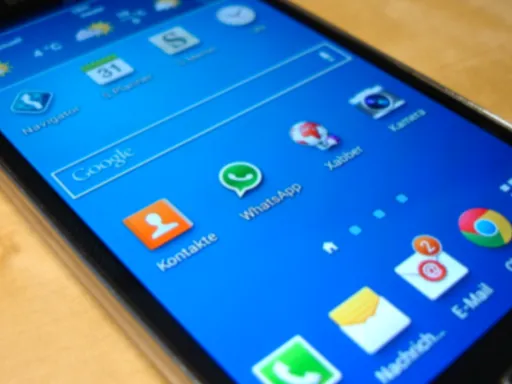

데스크톱 대안: EzPDF

온라인 도구가 아닌 데스크톱 프로그램을 선호하는 사용자라면, 한국에서 개발된 EzPDF를 고려해볼 수 있습니다.
주요 기능 : - 한국 개발 소프트웨어 : 국내에서 개발되어 한국어 지원이 완벽합니다. - 무료 개인용 버전 : 개인 사용자는 무료로 이용할 수 있습니다. - 세밀한 압축 조절 : DPI 조정을 통해 압축률을 세밀하게 조절할 수 있습니다. - 이미지 별도 설정 : 컬러 이미지와 흑백 이미지의 DPI를 별도로 설정할 수 있어 효율적인 압축이 가능합니다. - 추가 기능 : PDF 병합, 분할, 편집 등 다양한 추가 기능을 제공합니다.
사용 방법 : 1. EzPDF 웹사이트 에서 프로그램을 다운로드하고 설치합니다. 2. 프로그램을 실행한 후 '파일' > '열기'를 통해 PDF 파일을 엽니다. 3. '파일' > '파일크기축소'를 클릭합니다. 4. 원하는 압축 설정을 조정합니다(DPI 수치가 낮을수록 용량이 더 많이 줄어듭니다). 5. '저장'을 클릭하여 압축된 파일을 저장합니다.


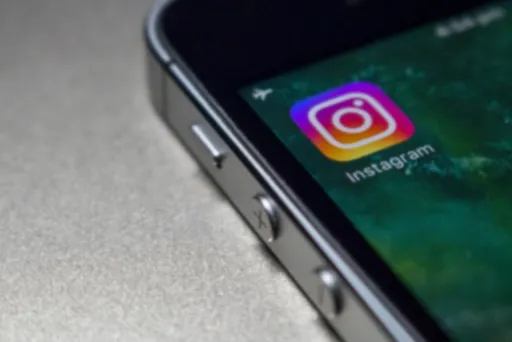
PDF 압축 사이트별 효율성 비교

각 사이트마다 압축 알고리즘과 방식이 다르기 때문에 동일한 파일이라도 사이트별로 압축 결과가 다를 수 있습니다. 일반적인 압축률은 다음과 같습니다:
- PDF24 Tools : 이미지가 많은 PDF 파일에서 80% 이상의 압축률을 보입니다. 특히 스캔된 문서의 압축에 효과적입니다.
- iLovePDF : '익스트림 압축' 모드에서는 최대 80%까지 압축되지만 품질 저하가 있을 수 있고, '추천 압축' 모드에서는 40-50% 정도 압축되면서 적절한 품질을 유지합니다.
- Smallpdf : '강력한 압축' 옵션을 사용하면 최대 99%까지 압축이 가능하다고 주장하지만, 이는 특정 유형의 파일에 한정됩니다. 일반적으로는 60-70% 정도의 압축률을 기대할 수 있습니다.
- FreePDFConvert : 평균적으로 50-70% 정도의 압축률을 제공합니다.
- Adobe Acrobat 온라인 : '높음' 압축 수준에서 약 60-70%의 압축률을 제공하며, 상대적으로 좋은 문서 품질을 유지합니다.



PDF 압축의 원리 및 효과적인 사용 팁

압축 원리
PDF 압축 도구들은 주로 다음과 같은 방법으로 파일 크기를 줄입니다:
- 이미지 재압축 : PDF 내 포함된 이미지의 해상도(DPI)와 품질을 낮추어 용량을 줄입니다.
- 글꼴 서브셋팅 : 문서에서 실제로 사용된 글자만 포함시켜 글꼴 정보를 최소화합니다.
- 구조적 최적화 : PDF 파일 구조를 재구성하여 중복 요소를 제거하고 효율성을 높입니다.
- 메타데이터 제거 : 작성자 정보, 생성 날짜 등 불필요한 문서 메타데이터를 제거합니다.
- 스트리밍 최적화 : 웹에서 빠르게 로딩될 수 있도록 파일 구조를 재배열합니다.
효과적인 사용 팁
파일 유형별 접근 : - 텍스트 중심 PDF : 이미 크기가 작은 경우가 많으므로 '낮음' 압축 설정이 적합합니다. - 이미지가 많은 PDF : '중간' 또는 '높음' 압축 설정으로 큰 효과를 볼 수 있습니다. - 스캔된 문서 : 매우 높은 압축률을 적용할 수 있으나, 텍스트 가독성이 떨어질 수 있으므로 주의해야 합니다.
최적의 결과를 위한 전략 : - 여러 사이트에서 동일한 파일을 압축해 보고 최적의 결과물을 선택하세요. - 압축 후에는 반드시 문서 내용이 제대로 보이는지, 텍스트가 읽기 어렵지 않은지 확인하세요. - 중요한 프레젠테이션이나 공식 문서는 약간 품질이 떨어지더라도 '낮음' 압축 설정을 사용하는 것이 안전합니다. - 여러 파일을 압축해야 한다면 배치 처리를 지원하는 iLovePDF나 PDF24 Tools를 활용하세요.
보안 고려사항

온라인 PDF 압축 서비스를 이용할 때 다음과 같은 보안 사항을 고려해야 합니다:
데이터 보호 : - 대부분의 서비스는 암호화된 연결(SSL/TLS)을 사용하므로 전송 과정에서의 보안은 어느 정도 보장됩니다. - 파일 처리 후 서버에서 자동 삭제 기능이 있는지 확인하세요(대부분 1시간 내외로 삭제됨). - 민감한 개인정보나 기밀 데이터가 포함된 파일은 가능하면 데스크톱 솔루션을 사용하는 것이 안전합니다.
신뢰할 수 있는 서비스 선택 : - GDPR을 준수하고 ISO 인증을 받은 서비스를 선호하세요(Smallpdf, PDF24 Tools 등). - 무료 서비스 중에서도 프리미엄 옵션이 있는 업체는 일반적으로 더 안정적이고 보안에 신경을 씁니다. - 검증된 리뷰와 사용자 평가를 참고하여 신뢰할 수 있는 서비스를 선택하세요.
결론
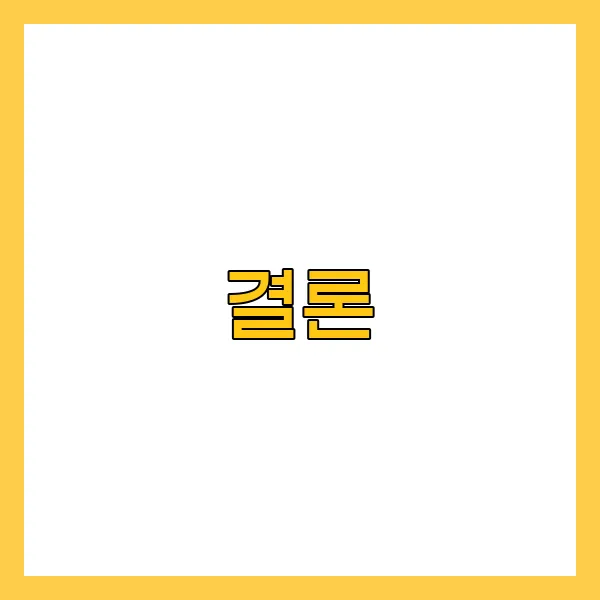
온라인 PDF 압축 도구들은 단 5초 만에 PDF 파일의 용량을 최대 80%까지 줄여주는 놀라운 효율성을 제공합니다. 이메일 첨부 파일 용량 제한, 웹사이트 업로드 제약, 저장 공간 절약 등 다양한 상황에서 이러한 도구들은 매우 유용하게 활용될 수 있습니다.
PDF24 Tools, iLovePDF, Smallpdf, FreePDFConvert, Adobe Acrobat 온라인 등 각각의 도구는 고유한 장점을 가지고 있으므로, 자신의 필요에 가장 적합한 서비스를 선택하여 사용하는 것이 좋습니다. 단, 민감한 정보가 포함된 문서를 처리할 때는 보안 측면을 반드시 고려해야 합니다.
온라인 PDF 압축 도구를 적절히 활용하면, 대용량 PDF 파일로 인한 불편함을 간단히 해결하고 디지털 문서 작업 효율을 크게 높일 수 있습니다. 오늘부터 이러한 무료 도구들을 활용하여 시간과 공간을 절약해보세요!